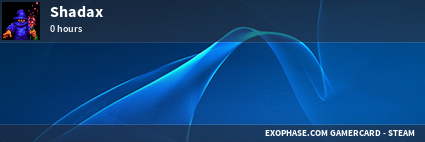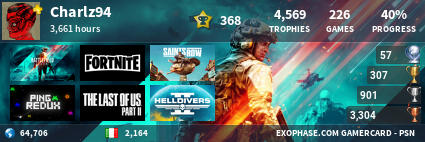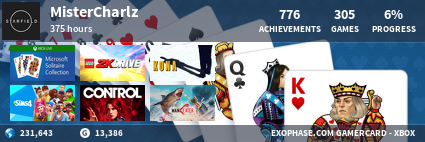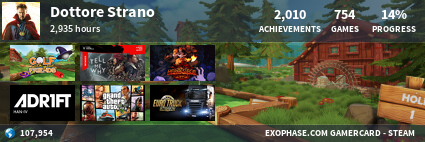Insomma questa anniversary cosa porta di nuovo ?
MENU START E START SCREEN
La lista delle applicazioni più utilizzate è stata fusa a quella di tutte le app.
Ora è possibile accedere più velocemente alla lista di tutte le applicazioni.
Alcune funzionalità importanti (Esplora file, arresto del sistema e Impostazioni) sono sempre a portata di click in qualsiasi parte del menu Start.
Le altre cartelle sono sempre accessibili anche senza cliccare il menu hamburger.
La lista delle applicazioni aggiunte di recente mostra tre app invece di una sola.
La Modalità tablet è stata aggiornata: ora sfrutta più spazio, coinvolgendo ulteriormente l’utente. La lista delle applicazioni viene mostrata a schermo intero e la barra delle applicazioni può essere nascosta automaticamente.
Il menu Start ora non mostra più i numeri 0-9 nella lista delle app, ma semplicemente il #.
SCHERMATA DI BLOCCO
La schermata di blocco e quella di login condividono lo stesso sfondo.
Gli indirizzi email degli account Microsoft possono essere nascosti.
Aggiunti i pulsanti per il controllo della musica.
Se non viene impostata nessuna immagine per l’account, quella predefinita è semi-trasparente.
ONEDRIVE
Minimi cambiamenti per l’icona del client desktop di OneDrive nell’area di notifica.
Disponibile la nuova Universal Windows App di OneDrive.
APPROFONDIMENTO | È ora possibile limitare l’upload o il download di OneDrive
MESSAGGI
Gli SMS vengono ora sincronizzati con l’app Messaggi per PC/tablet Windows 10.
APPROFONDIMENTO | Microsoft rimuove la funzionalità Messaggi ovunque in Windows 10 Anniversary Update
SKYPE
Disponibile la nuova Universal Windows App di Skype.
Aggiunta la creazione e l’invio dei messaggi di gruppo.
È ora possibile effettuare chiamate e videochiamate di gruppo.
Ritocchi grafici ai menu e all’interfaccia utente.
È possibile gestire il profilo, aggiungendo credito Skype o acquistando una sottoscrizione.
Nuove opzioni per i profili.
Possibilità di copiare un collegamento ad una chat.
Miglioramenti per la visualizzazione delle emoji.
Supporto ai messaggi vocali.
Possibilità di mettere in attesa un utente in caso di telefonate multiple.
Segreteria telefonica.
Notifiche interattive, nuovo messaggio di benvenuto e nuovo messaggio di connessione.
Inoltre è possibile sincronizzare i contatti di Skype e di Facebook nell’app Contatti.
CORTANA
Ora è più semplice accedere alla funzione di riconoscimento canzoni grazie al nuovo pulsante in alto a destra.
Aggiunto il supporto a nuove lingue: spagnolo in Messico, portoghese in Brasile e francese in Canada.
Ora ricorda qualsiasi cosa: basta iniziare la frase con Cortana ricordami per registrare in una nota quello che preferiamo.
Nelle impostazioni è disponibile una nuova voce che permette di ricevere le notifiche dello smartphone direttamente sul PC.
Quando lo smartphone è scarico, viene inviata una notifica al PC/tablet.
Introdotta la funzione Trova il mio telefono.
Le indicazioni stradali sono ora sincronizzate tra tutti i dispositivi.
È possibile cambiare la lingua per effettuare le ricerche con Bing, per usare Cortana e per il riconoscimento vocale.
È ora possibile avere Cortana nella Schermata di blocco.
È stata introdotta la possibilità di aggiungere un’immagine ad un reminder di Cortana.
È stata aggiunta la possibilità di salvare un reminder di Cortana condividendo i contenuti dalle nuove Windows App.
Cortana è ancora più facile da usare: la configurazione iniziale è stata semplificata; ponendo una domanda, mostrerà subito la risposta senza fare ricerche sul web (Quanto è alta la Torre Eiffel?).
Ricerca di file approfondita, anche in OneDrive.
I pulsanti per ricercare nelle impostazioni, nei file e nel web sono stati spostati nella parte inferiore.
Permette di gestire Groove Musica (solo inglese).
Aggiunta la funzione timer (Hey Cortana, imposta un timer).
Nuova opzione per promemoria, messaggi e appuntamenti di Cortana nella Schermata di blocco.
I pulsanti Impostazioni e Feedback sono stati spostati in basso a sinistra, prima erano raggruppati in alto con gli altri.
Avviando Cortana vengono mostrati dei suggerimenti e sono presenti dei pulsanti di scelta rapida per filtrare i risultati di ricerca.
MICROSOFT EDGE
Aggiunto il supporto per le estensioni, scaricabili dal Windows Store (e non solo).
Migliorato il supporto all’HTML5 e al CSS3. Si passa da 453 punti di Windows 10 November Update a 474 punti di Windows 10 Anniversary Update.
Aggiunto il nuovo menu Cronologia nei pulsanti Avanti e Indietro. Basta cliccare con il tasto destro del mouse sulle frecce per visualizzare le pagine visitate precedentemente.
Aggiunti diversi miglioramenti per la Barra dei preferiti, che permette ora di scegliere se visualizzare solo le favicon oppure anche i nomi dei siti.
Aggiunta la possibilità di cancellare i dati di navigazione in maniera automatica quando si esce dal browser; inserita l’opzione per gestire i dati salvati nel cloud. Per accedere a queste nuove opzioni, recatevi nell’hub che raccoglie Preferiti, Elenco di lettura, Cronologia e Download, spostatevi nella scheda Cronologia e cliccate su Cancella tutta la cronologia.
Migliorato il sistema dei download con una nuova opzione accessibile cliccando sui puntini (…) > Impostazioni > Visualizza impostazioni avanzate > Download. È possibile far chiedere al browser se salvare il file nella cartella Download oppure cambiare percorso.
Dopo aver effettuato il download è ora possibile scegliere se aprire il file scaricato oppure la cartella dove è stato scaricato.
Gli strumenti per gli sviluppatori – avviabili premendo il tasto F12 – sono stati potenziati e funzionano correttamente.
Aggiunta la possibilità di pinnare le tab. Per aggiungerle basta cliccare su una scheda e scegliere Aggiungi scheda.
Aggiunta la funzione Incolla e cerca per eseguire subito una ricerca dopo aver incollato un link o del testo.
Digitando un sito web nella barra degli indirizzi, vengono ora visualizzati dei suggerimenti grafici.
Aggiunta la nuova voce per la gestione delle notifiche disponibile cliccando sui tre puntini (…) > Impostazioni > Visualizza impostazioni avanzate > Notifiche > Gestisci.
Aggiunte le notifiche in tempo reale dai siti web che le supportano (per esempio WhatsApp Web e Slack).
Abilitato il drag and drop.
Migliorato lo strumento di importazione dei preferiti, compatibile ora anche con Mozilla Firefox oltre che Google Chrome e Internet Explorer. Per accedere a queste nuove opzioni, recatevi nell’hub che raccoglie Preferiti, Elenco di lettura, Cronologia e Download, spostatevi nella scheda Preferiti e cliccate su Impostazioni.
Aggiunta la vista ad albero nei Preferiti.
Nuova voce Novità e suggerimenti nel menu che appare cliccando i tre puntini (…).
La notifica di download ora mostra il nome del file, lo stato del download e il dominio del sito web in righe separate.
Digitando about:flags nella barra degli indirizzi è possibile attivare due nuove opzioni sperimentali.
È possibile visualizzare l’account che Microsoft Edge utilizza per gestire i dati. Basta cliccare sui tre puntini (…) > Impostazioni > Account.
Aggiunta la possibilità di configurare un proxy. Basta cliccare sui tre puntini (…) > Impostazioni > Visualizza impostazioni avanzate > Apri impostazioni proxy.
Aggiungendo un sito web al menu Start, viene visualizzata la favicon (l’icona identificativa) del sito pinnato.
Pausa automatica dei contenuti Flash in alcune pagine web e introduzione di EdgeHTML Issue Tracker, il nuovo portale per segnalare tutti i bug e i problemi di visualizzazione dei siti.
MAPPE
All’avvio viene mostrato un messaggio con le novità introdotte.
Aggiunta la possibilità di cercare più mete o luoghi di interesse in una sola area.
Ora Cortana può fare da navigatore turn-by-turn.
Possibilità di accedere ai luoghi preferiti offline.
Migliorata l’interfaccia del navigatore.
Miglioramento della navigazione con i trasporti pubblici. Lo schermo viene diviso mostrando la mappa e le indicazioni turn-by-turn.
GROOVE MUSICA
L’interfaccia assume il colore principale di sistema.
Nuova funzione Playlist personalizzate: aggiungendo la musica con Groove Music Pass o OneDrive, le playlist vengono sincronizzate automaticamente su ogni device.
Aggiunta la possibilità di ascoltare playlist create da redattori musicali esperti per ogni umore e attività.
Per gli abbonati, la sezione Radio ora mostra le migliori stazioni di artisti.
Possibilità di copiare e condividere link a brani, album e artisti.
Velocizzato l’avvio dell’app.
Migliorato il caricamento delle tracce.
Migliorata la gestione in background.
Aggiunta la scorciatoia CTRL + Q per la ricerca su PC, tablet e Continuum.
Aggiunta la possibilità di filtrare i contenuti musicali in base all’origine: OneDrive, Music Pass o nella memoria del dispositivo.
Aggiunta la possibilità di scoprire quanta musica possedete grazie alla visualizzazione del numero totale di brani.
Nuovo avviso quando non è possibile riprodurre un brano.
Sono state migliorate le icone di controllo dei brani in esecuzione.
Sono in arrivo le collezioni musicali.
FOTO
Possibilità di creare un racconto interattivo con Sway.
Nuova animazione in fase d’avvio dell’app.
Modalità Presentazione per creare uno slideshow di tutte le foto presenti nel PC.
Nuova animazione in fase di apertura di una foto.
SVEGLIE E OROLOGIO
È stata migliorata l’interfaccia dell’app Sveglie e orologio, che ora risulta ancora più semplice da utilizzare.
CENTRO NOTIFICHE e AREA DI NOTIFICA
Reintrodotto il pulsante Connetti.
L’header è ora cliccabile su tutta la sua superficie.
Ora è più facile eliminare le notifiche.
Vengono ora mostrate le notifiche di Microsoft Edge (ad esempio, per il completamento di un download).
Ora è possibile scegliere con quale priorità mostrare le notifiche delle app nel Centro notifiche, oltre che la quantità.
Evoluzione del punto di accesso al Centro notifiche.
Raggruppamento delle notifiche e supporto alle nuove notifiche interattive.
Notifiche di Cortana.
È possibile personalizzare le Azioni rapide.
Cliccando con il tasto destro del mouse sul Centro notifiche, è ora possibile scegliere di non mostrare le icone delle app e di non mostrare il numero delle notifiche.
Attivando la modalità Non disturbare figura una nuova icona.
Alcune azioni rapide del Centro notifiche, quando vengono attivate, mostrano l’etichetta Attivato/Disattivato.
Aggiornata l’icona di rete.
BARRA DELLE APPLICAZIONI
L’orologio integra il Calendario.
La barra dell’orologio viene mostrata su tutti i monitor.
Le notifiche appaiono direttamente sulla Barra delle applicazioni.
Le impostazioni della Barra delle applicazioni sono ora accessibili solo dalle Impostazioni.
È possibile gestire più dispositivi di riproduzione audio.
WINDOWS STORE
Disponibile il nuovo Windows Store con tante novità:
Tema bianco o nero.
La schermata di avvio è dello stesso colore del tema.
Nuovo layout per la Home e in generale per le sezioni App e Giochi: gli elementi in primo piano, infatti, risultano più visibili.
Revisione delle pagine delle singole app: oltre all’aggiunta di una foto di copertina, saltano subito all’occhio la disponibilità dell’app su vari dispositivi (Xbox, PC, smartphone, HoloLens e Surface Hub) e i requisiti di sistema (minimi e consigliati) per far girare al meglio l’app.
Aggiunta la lista delle app aggiornate, che mostrano la tipologia dell’app, il numero di versione e la data di aggiornamento.
Aggiunta la notifica degli aggiornamenti delle app.
Aggiornata la barra di installazione/aggiornamento delle app.
STICKY NOTE
La vecchia applicazione è stata trasformata in un’app aggiornabile dal Windows Store.
È stata aggiunta l’integrazione dei promemoria di Cortana, numeri e link. Per attivarla basta avviare Sticky Note, cliccare sui tre puntini e abilitare la voce Attiva promemoria (solo in inglese).
ATTIVAZIONE
Miglioramenti nel metodo di attivazione di Windows. È ora possibile riattivare la licenza anche con nuovo hardware.
CAMBIAMENTI IN IMPOSTAZIONI
Avviando l’app Impostazioni:
In alto c’è il box di ricerca per cercare tra le impostazioni.
Il pannello che contiene le voci di menu è bianco o nero (a seconda del tema) e non più grigio.
In qualsiasi pagina delle Impostazioni, in alto è presente l’icona Home per tornare alla pagina principale.
Modificata la dimensione del testo nella schermata principale.
Inoltre sono state aggiunte icone per ogni singola impostazione.
Sistema > Notifiche e azioni: ripristinata l’impostazione Nascondi notifiche durante la presentazione. Inoltre, cliccando su un’app è possibile scegliere con quale priorità mostrare le notifiche nel Centro notifiche, oltre che la quantità. È possibile scegliere quali Azioni rapide visualizzare e come organizzarle.
Sistema > Proiezione in questo PC: aggiunta la nuova voce per proiettare un telefono o un PC sullo schermo in uso e usare tastiera, mouse e altri dispositivi.
Sistema > Batteria: la voce Sistema > Risparmia batteria è stata rinominata in Batteria. Inoltre sono state introdotte nuove opzioni per la gestione della batteria e per le app in background, con la possibilità di disattivare tutte le attività, attivarle o far decidere al sistema.
Sistema > Archiviazione: in Archiviazione > Questo PC > App e giochi, selezionando un’app e cliccando Opzioni avanzate avrete la possibilità di aggiungere add-on e contenuti aggiuntivi.
Sistema > App per siti web: questa nuova sezione permette di scegliere con quali app aprire determinati link.
Dispositivi > Penna: permette di scegliere i collegamenti rapidi da aprire (per esempio OneNote), include una nuova opzione per ignorare il tocco della mano quando si utilizza la penna e le impostazioni di Windows Ink.
Rete e Internet > Stato: nuova voce per visualizzare lo stato del collegamento a Internet; è stata introdotta inoltre la funzionalità Ripristino della rete; sono stati aggiunti alcuni collegamenti alle impostazioni principali della rete.
Rete e Internet > Wi-Fi: nuove opzioni Hotspot 2.0 e Servizi Wi-Fi a pagamento.
Personalizzazione > Colori: nuova opzione per abilitare la modalità chiara o scura. Inoltre, l’opzione per mostrare il colore in Start, nella Barra delle applicazioni e nel Centro notifiche è stata divisa dall’opzione per mostrare il colore nella Barra del titolo.
Personalizzazione > Barra delle applicazioni: nuova pagina per gestire tutte le opzioni della Barra delle applicazioni (come, ad esempio, quella per nasconderla automaticamente, gestire la grandezza delle icone, gestire la posizione, ecc.).
Account > Le tue info: nuova pagina per gestire le informazioni dell’account (locale o Microsoft) connesso a Windows 10.
Account > Account email e per le app: nuova pagina per gestire email, calendario, contatti e account usati da altre app.
Account > Opzioni di accesso: aggiunte le icone a Windows Hello, Password, PIN e password grafica.
Account > Famiglia e altre persone: nuova voce Configura l’accesso assegnato.
Aggiornamento e sicurezza: nuova icona.
Aggiornamento e sicurezza > Aggiornamenti: la sezione è stata divisa in due parti: la prima mostra lo stato degli aggiornamenti, la seconda mostra le impostazioni disponibili; sono presenti inoltre nuove opzioni come, ad esempio, quelle relative all’orario di attività e alle opzioni di riavvio.
Aggiornamento e sicurezza > Windows Defender: nuova voce Windows Defender Offline, che permette di eseguire una scansione del sistema offline e di eliminare il software malevolo particolarmente difficile da rimuovere; è stato aggiunto il pulsante per avviare immediatamente l’omonimo software di protezione; aggiunta la voce per ricevere le notifiche sullo stato del PC/tablet.
Aggiornamenti e sicurezza > Ripristino mostra una nuova voce relativa all’installazione pulita di Windows 10.
Aggiornamento e sicurezza > Attivazione: mostra più informazioni; è inoltre possibile cambiare il product key anche se la versione di Windows è attiva.
Aggiornamento e sicurezza > Per sviluppatori: vengono ora mostrate molte più informazioni.
Aggiornamento e sicurezza > Programma Windows Insider: sono state implementate tutte le opzioni relative all’omonimo programma.
WINDOWS INK
Windows Ink è la nuova funzione che permette di utilizzare la penna per prendere velocemente delle note utilizzando Sticky Notes, il blocco schizzi o direttamente su una cattura della schermata.
Windows Ink è utilizzabile anche in OneNote, in Mappe, in Microsoft Edge e nell’app Foto. Se disponete di un dispositivo dotato di penna attiva (come il Surface Pro), la nuova funzionalità è attiva per impostazione predefinita e vedrete l’icona nella Barra delle applicazioni. Se non siete in possesso di un dispositivo con una penna e volete provare Windows Ink, non dovrete far altro che cliccare in uno spazio vuoto della Barra delle applicazioni e selezionare Mostra pulsante Area di lavoro di Windows Ink.
BASH ON UBUNTU
Integrazione di Linux in Windows 10.
Integrazione di Symlinks all’interno di Windows.
Aggiunto il supporto a Syscall.
ASSISTENZA RAPIDA
Windows 10 Anniversary Update include la nuova app di Assistenza rapida
ALTRE NOVITÀ
Rivisti i requisiti minimi per installare Windows 10.
Nuova icona per Esplora file.
Rimosso Sensore Wi-Fi.
L’app Xbox è stata aggiornata con tante novità.
Le funzionalità di Windows (attivabili in Pannello di controllo > Programmi > Attiva o disattiva funzionalità di Windows) sono state ampliate:
Blocco dispositivo > Accesso personalizzato, Avvio non personalizzato, Filtro scrittura unificato, Filtro tastiera e Shell Launcher
Contenitori
Data Center Bridging
SMB diretto
Sottosistema Windows per Linux
È stato aggiornato il messaggio di benvenuto: eseguendo una installazione pulita, al primo avvio non viene mostrato più solamente Ciao, ma anche Benvenuto.
Nuove emoji.
Grazie all’app Connetti è possibile usare un qualsiasi computer come monitor per Continuum per telefoni.
È possibile pinnare una finestra di Explorer o di un’app per vederla in tutti i Desktop virtuali.
Quando viene visualizzata una Blue Screen viene mostrato un QR-Code con le informazioni dell’errore.
Aggiornamento interfaccia per le schermate Sicurezza Windows e Controllo dell’account utente.
Disponibile la nuova app Wi-Fi e dati cellulare a pagamento per il collegamento a internet scegliendo il piano più adatto alle proprie esigenze.
La schermata di verifica dell’account Microsoft è stata aggiornata ed è stata aggiunta la voce relativa all’uso di app Microsoft Authenticator.
Passaggio da un Desktop ad un altro con il touchpad.
Nuova icona in Fine della sessione di lavoro (attivabile premendo i tasti Alt + F4).
Eseguendo una installazione pulita, la voce Personalizza per cambiare le impostazioni è stata spostata vicino alla voce Usa impostazioni rapide. È stata inoltre aggiornata la sezione per l’aggiunta dell’account.
Nuova icona nella Barra delle applicazioni e nel menu contestuale per Windows Defender.
Miglioramenti per la funzione Game DVR a tutto schermo.
Il cambio di versione da Pro a Enterprise è ora possibile tramite product key.
Il portale sviluppatori è stato totalmente rivisto con una nuova grafica e nuove funzionalità.
Container Hyper-V: è possibile utilizzare Docker in modo nativo nell’Hyper-V per installare, ad esempio, Windows Server 2016 Technical Preview 5 Nano Server. Maggiori informazioni sono disponibili a questo e a quest’altro indirizzo.
Aggiornata l’icona del Blu-ray: l’icona è in linea con le altre.
Nuove scorciatoie da tastiera per Feedback Hub.
Aggiunge 23 nuove lingue per il riconoscimento della scrittura.
Refresh Windows Tool.
fonte
WindowsBlogItalia